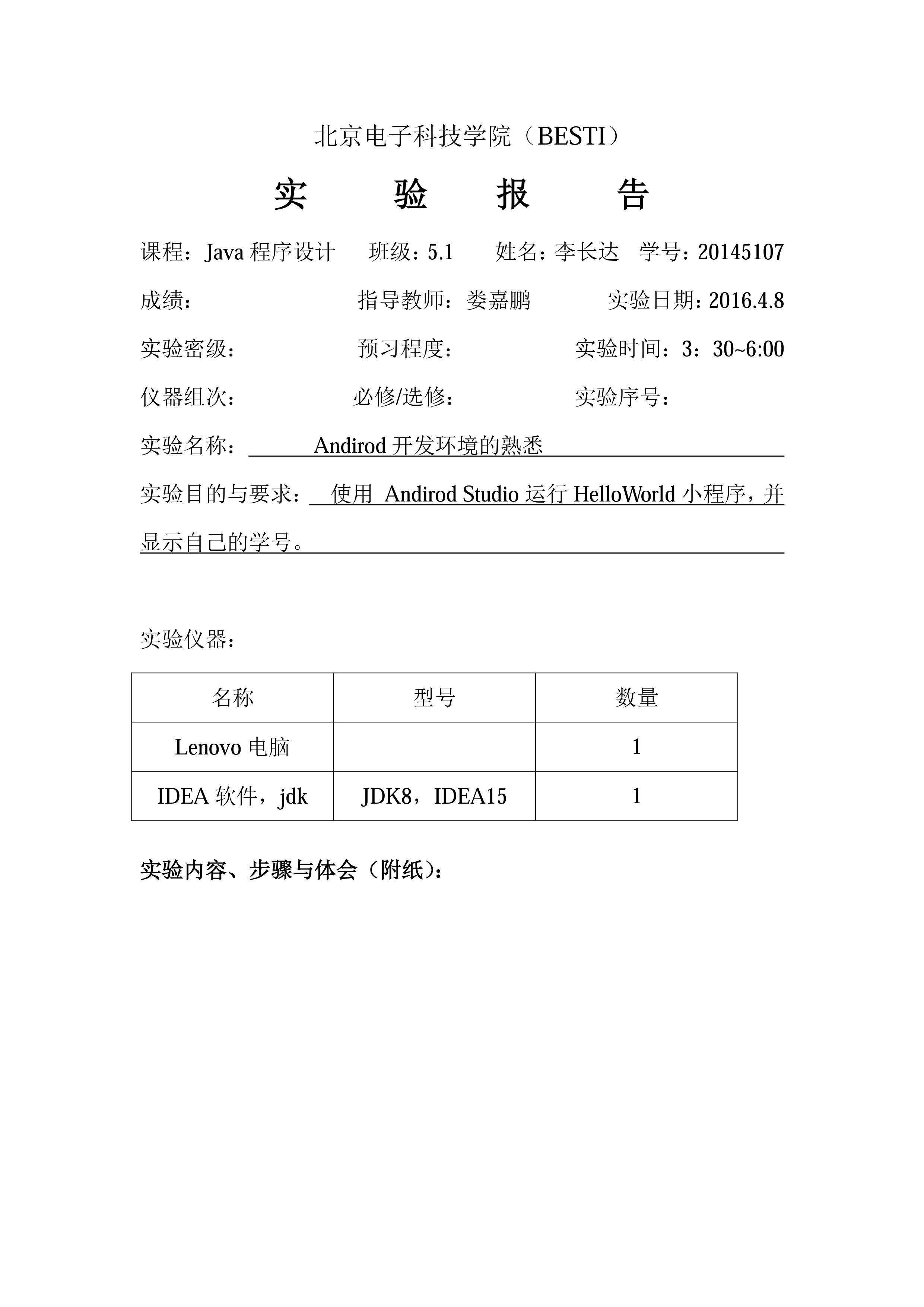
在本周,我们进行了Andirod部分的学习,这一次实验是使用Andirod Studio来运行简单的Andirod小程序,并在自己的手机虚拟机上显示自己的学号,为了达到这一效果,我在Andirod Studio上的操作如下:
首先创建一个新的工程:
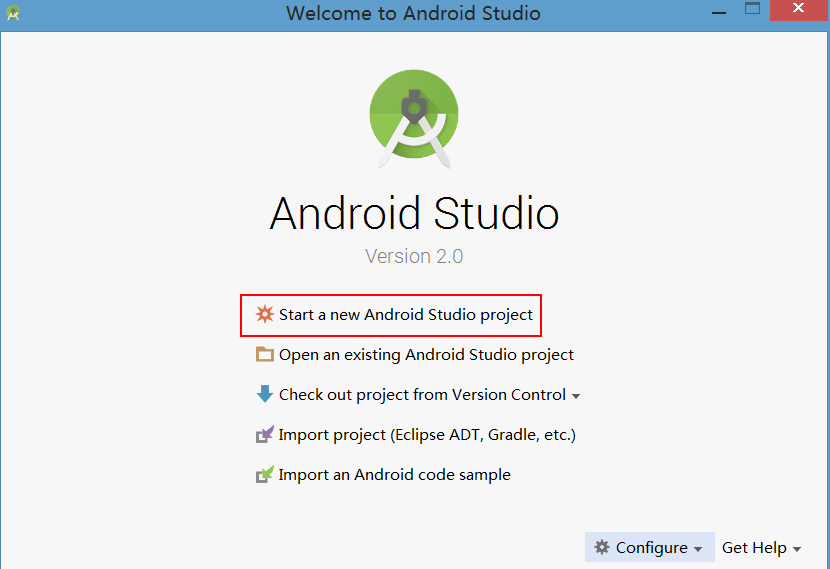
创建好工程后,一路回车,因为这是我的第一次创建,所以我都是选择系统默认,就像项目名称,项目工作地址:
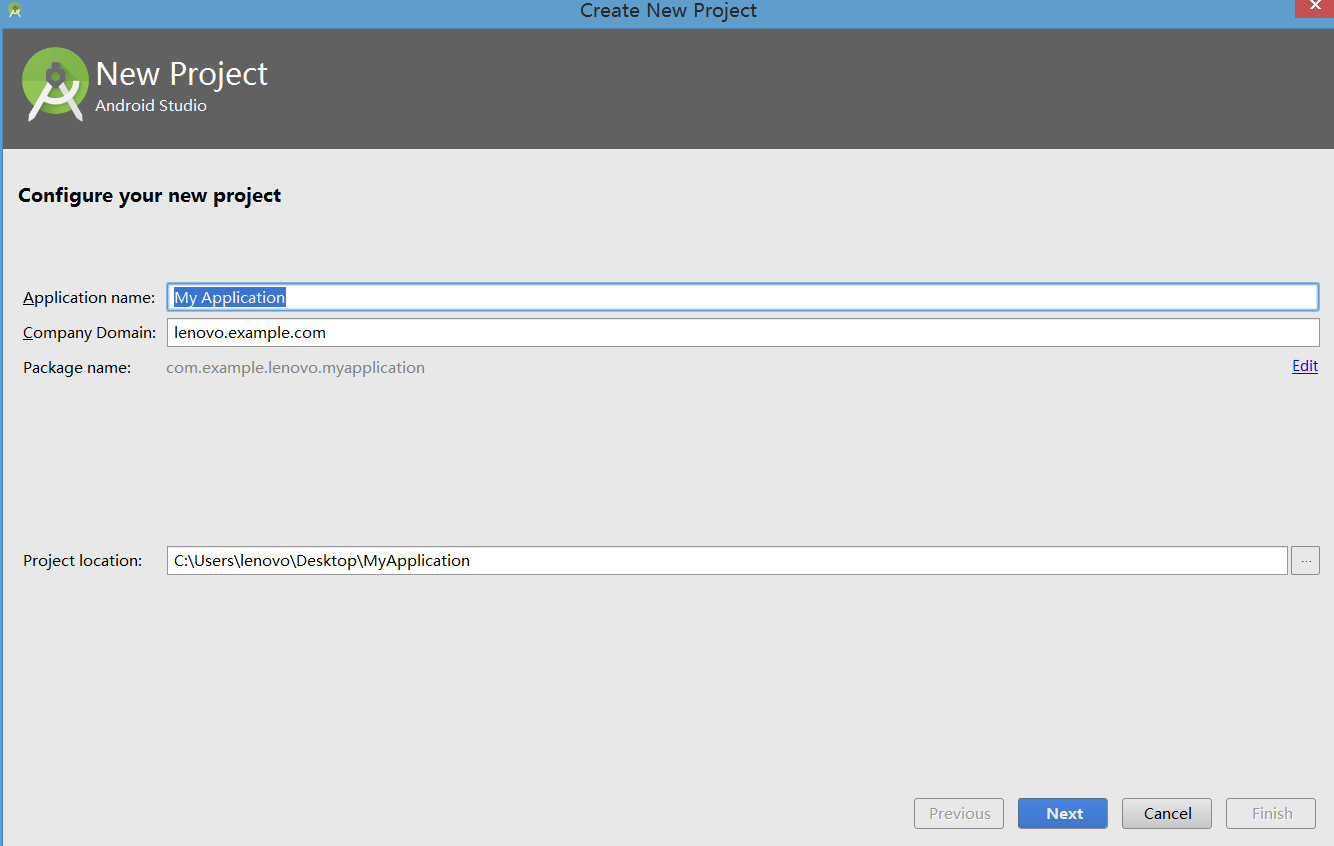

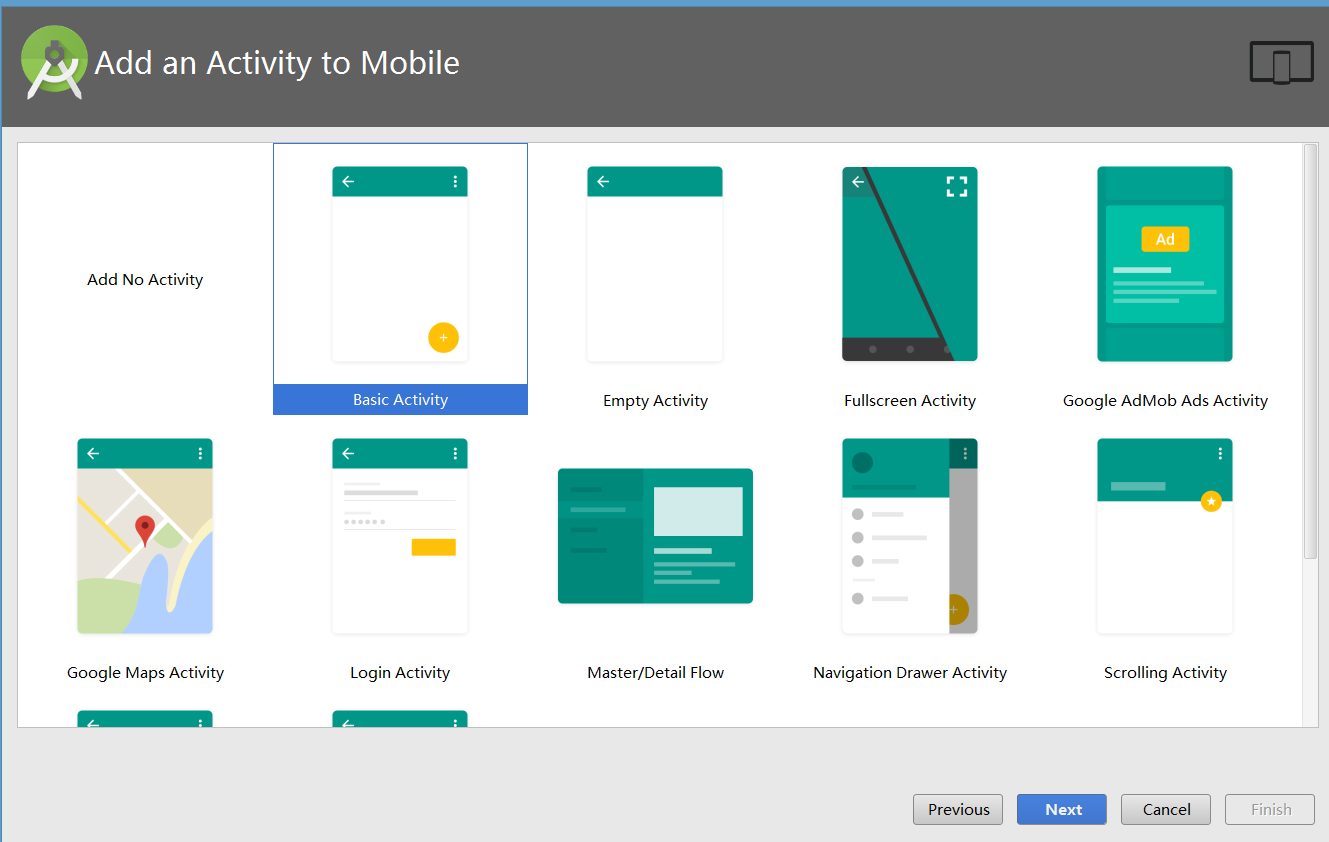
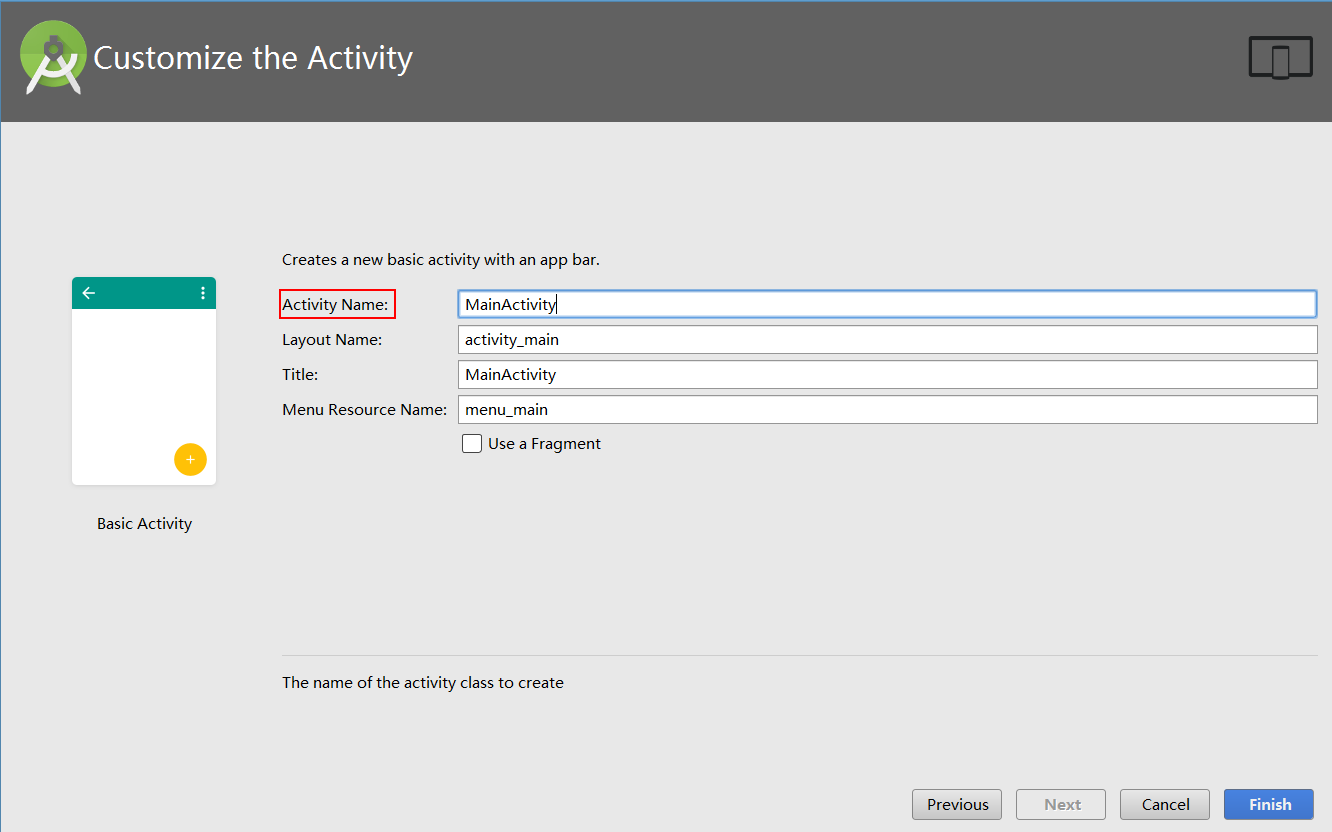
当工程创建完成后,如果你没有配置Andirod SDK,在项目生成的界面会提示你配置,所谓的配置就是告诉Andirod Studio,你的Andirod SDK的安装位置。
然后在接下来的手机界面中选择一个手机,并进行手机虚拟机的运行:(步骤为红色箭头的所指方向)
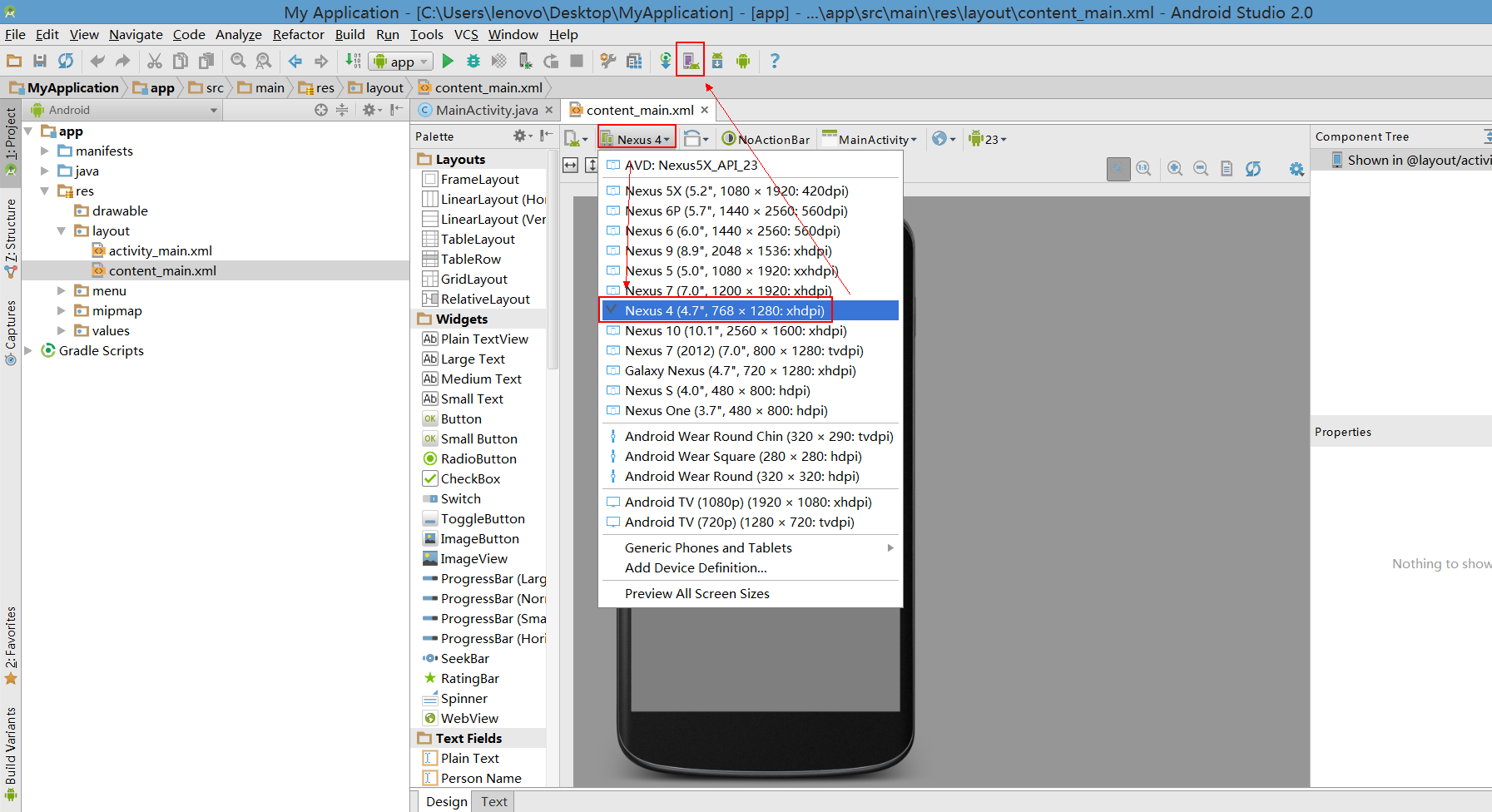
然后运行这个手机:

在这一步骤,一般情况下,会有一些电脑因为BIOS没有开启虚拟机的功能而无法使用,这时,只需要重启一下你的电脑,进入BIOS,将虚拟机的相应选项改为enable即可。
然后,就会生成一个手机:

生成手机后,在单击一下运行的按钮:

过了一会,当系统完成后,就会看到自己的运行结果:
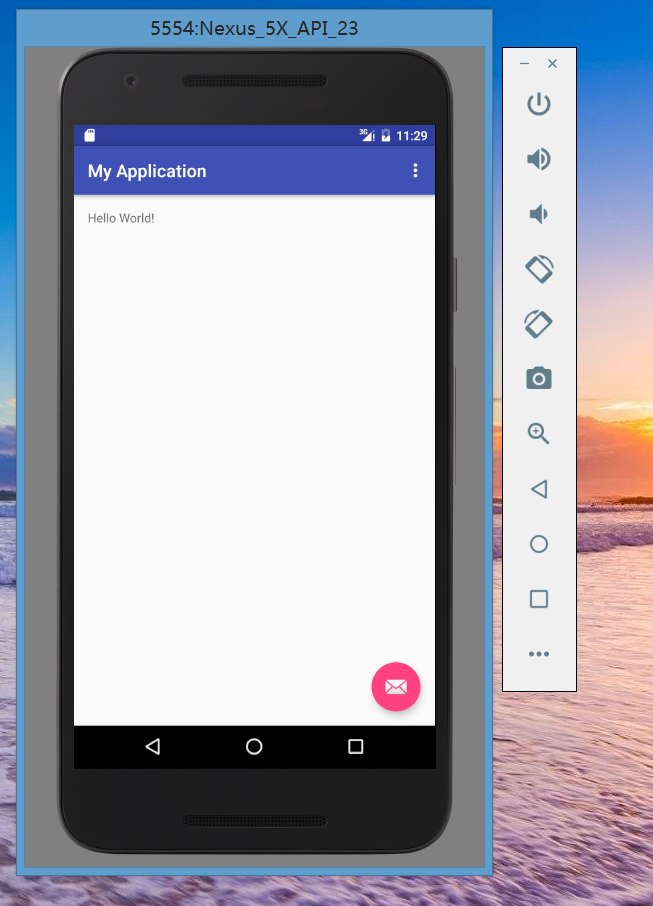
若是想修改学号的相关信息,只需要将test文件中的HelloWorld部分加上自己的学号就可以了:

相应的结果如下:

实验中的问题:
在本次试验中,前面选择安装路径,配置SDk,创建新的工程都没有问题。就是运行到虚拟机的部分卡住了,后来发现,是自己的电脑中没有开启相应虚拟机的功能,所以,按照网上的教程,在自己的电脑的BIOS打开了虚拟机模式,程序就能正常运行了。